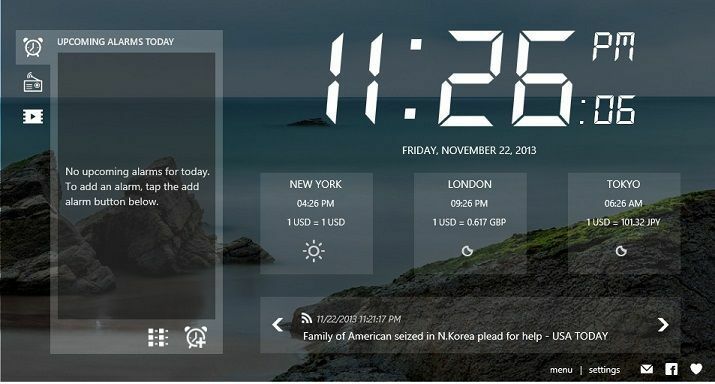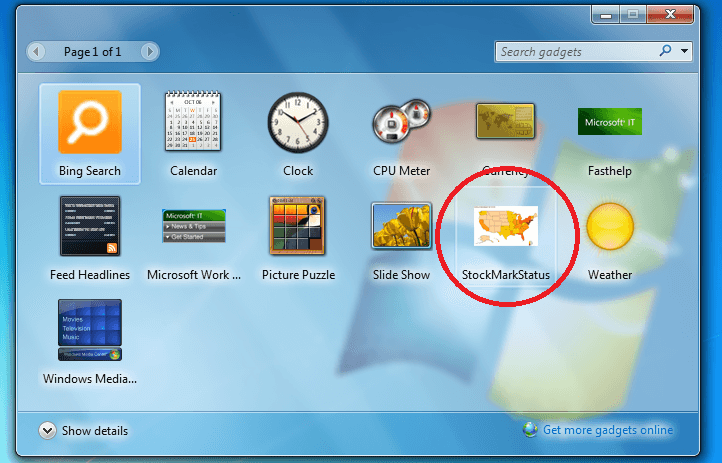
Це програмне забезпечення буде підтримувати ваші драйвери та працювати, тим самим захищаючи вас від поширених помилок комп’ютера та відмови обладнання. Перевірте всі свої драйвери зараз у 3 простих кроки:
- Завантажте DriverFix (перевірений файл завантаження).
- Клацніть Почніть сканування знайти всі проблемні драйвери.
- Клацніть Оновлення драйверів отримати нові версії та уникнути несправності системи.
- DriverFix завантажив 0 читачів цього місяця.
Як ви знаєте в ОС Windows 8, 10, ми не можемо використовувати класичні пристосування для робочого столу Windows 7, оскільки Microsoft замінила це програмне забезпечення на Windows Store, звідки ви можете будь-коли завантажити та встановити різні програми, подібні до гаджетів для настільних ПК, які були представлені нам ще з Windows Vista.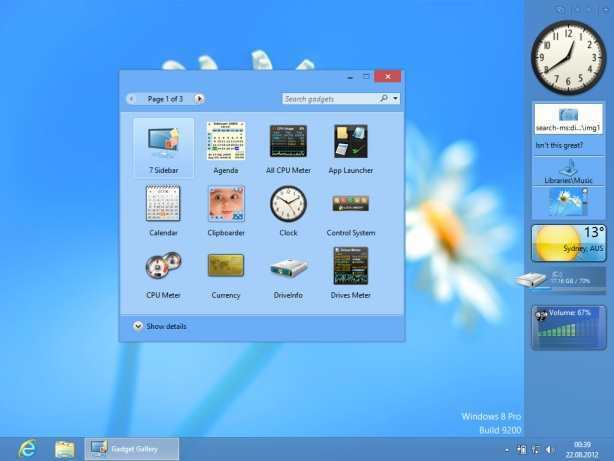
Але, якщо Windows 8, 10 вам недостатньо, і ви хочете персоналізувати свою систему на власний смак, тоді ви повинні це знати що ви все ще можете використовувати пристосування для робочого столу Windows 7 на своєму планшеті, ноутбуці чи робочому столі на базі Windows 8 або Windows 8.1. Як це можливо? Ну, все, що вам потрібно зробити, це завантажити на свій пристрій столові настільні гаджети, і це досить. Потім ви можете вибрати, який ґаджет використовувати або як упорядкувати робочий стіл, щоб мати доступ остання інформація, незалежно від того, йдеться про сферу бізнесу чи просто про ваші розваги призначення.
- ЧИТАЙТЕ ТАКОЖ: Магазин Microsoft дозволяє віддалено встановлювати програми Windows 10
Оскільки Microsoft не включила пристосування для настільних ПК у Windows 8 або Windows 8.1, 10, щоб завантажити ці функції, вам доведеться отримати сторонній інструмент. Існує кілька програм, які можна використовувати, хоча найпопулярнішим є
Завантажити 8GadgetPack у Windows 10
8GadgetPack. За допомогою цього додатка ви в основному зможете завантажувати пристосування для робочого столу Windows 7 за замовчуванням на свій пристрій на базі Windows 8, 10. Тоді ви зможете вибрати, який ґаджет показувати на робочому столі, а також як упорядкувати комп’ютер, щоб легко отримати доступ до ваших улюблених гаджетів.
Якщо ви хочете протестувати додаток 8GadgetPack, просто завантажте його з тут - не хвилюйтеся, додаток розповсюджується безкоштовно і працює без помилок та проблем у будь-якій системі Windows 8 або Windows 8.1, 10. Потім встановіть інструмент на свій пристрій, дотримуючись вказівок на екрані, і врешті запустіть 8GadgetPack. Спочатку протестуйте всі параметри, щоб керувати робочим столом, а потім виберіть, який гаджет для робочого столу встановити на комп’ютері.
На щастя, 8GadgetPack - не єдина програма для гаджетів, яку ви можете використовувати для перенесення гаджетів Windows 7 у Windows 10. Є й інші подібні програми, якими ви можете скористатися, зокрема Gadgets Revived, Win10 Widgets, Gadgetarian тощо. Щоб отримати додаткову інформацію про кожен із цих інструментів, ви можете ознайомитися з цим список найкращих програм для гаджетів які можна використовувати на комп’ютері з Windows 10.
Це все; тепер ви знаєте, як завантажувати, встановлювати та використовувати пристосування для робочого столу на вашому пристрої під керуванням Windows 8 / Windows 8.1./ Windows 10. Якщо вам потрібні інші поради чи додаткова допомога щодо використання 8GadgetPack, не соромтеся користуватися поле для коментарів знизу - ми допоможемо вам якомога швидше і оновимо цей посібник відповідно.
Пов’язані історії для перевірки:
- Як виправити проблеми з гаджетами Windows 8, 10
- Виправлення. Не вдається встановити теми в Windows 7
- Додатки Windows 10 не відкриватимуться: Повний посібник з виправлення